Você pode imprimir arquivos diretamente do Chrome. Se você tiver um arquivo PDF aberto no Chrome, um arquivo de texto ou uma imagem, toque no atalho de teclado Ctrl + P para abrir a caixa de diálogo de impressão. A caixa de diálogo exibida é a própria interface de impressão do Chrome, que, independentemente da sua impressora, sempre terá a mesma aparência. Sua impressora pode ter opções mais ricas de impressão ou pode não suportar as padrão, mas o Chrome é mais ou menos indiferente a ela. Se você precisar imprimir no Chrome, ainda poderá usar a caixa de diálogo de impressão do sistema.
Caixa de diálogo de impressão do sistema Chrome
Existem duas maneiras de acessar o sistema de impressãocaixa de diálogo do Chrome. Se você já pressionou o atalho de teclado Ctrl + P, procure a opção 'Imprimir usando a caixa de diálogo do sistema' na parte inferior da coluna esquerda.

Para ir diretamente para a caixa de diálogo de impressão do sistema, você pode usar o atalho de teclado Ctrl + Shift + P.
A caixa de diálogo de impressão do Chrome é simples, porémpossui configurações básicas que permitem alterar o tamanho do papel em que você está imprimindo, selecionar o número de cópias a serem impressas, definir margens personalizadas e escolher entre layouts retrato e paisagem. Se você não conseguir encontrar essas configurações, clique na opção Mais configurações na coluna esquerda.
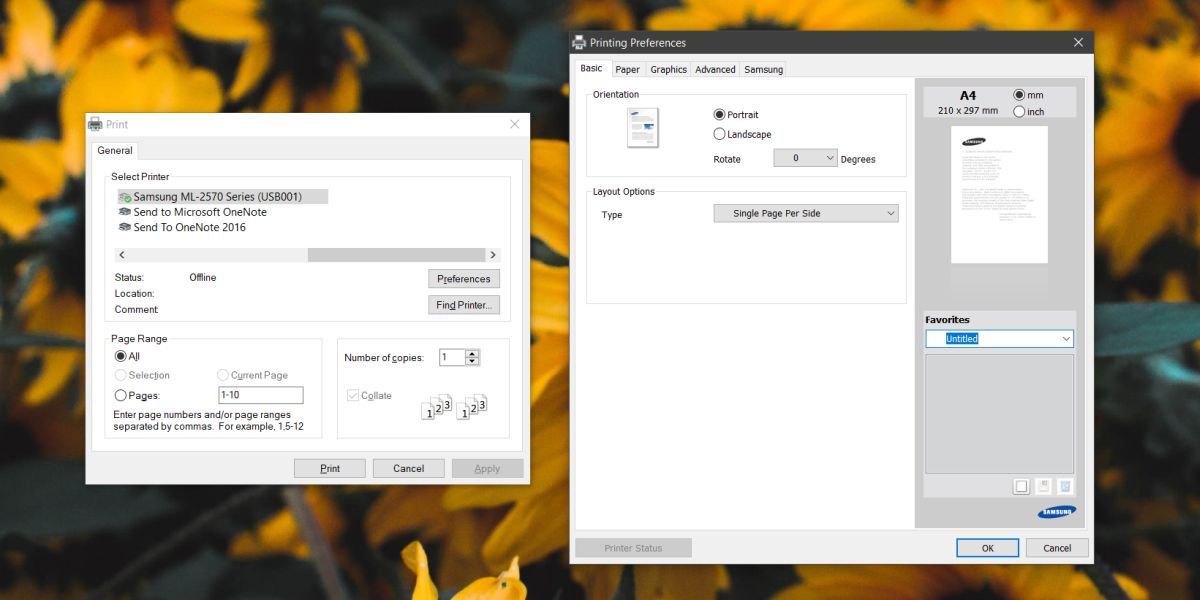
Obviamente, o Chrome não possui cores avançadasopções de gerenciamento que a caixa de diálogo de impressão do seu sistema pode suportar. A caixa de diálogo do sistema permite conceder texto borrado, economizar toner em um trabalho de impressão e até adicionar uma marca d'água. Novamente, você pode ver mais ou menos opções na caixa de diálogo de impressão do sistema, dependendo do que a sua impressora pode fazer.
O Chrome fornece uma interface simplificada para muitoscoisas que outros navegadores não. O Firefox, por exemplo, envia os trabalhos de impressão diretamente para a caixa de diálogo de impressão do sistema. O Chrome, por outro lado, possui uma versão simplificada, da mesma forma que sua própria versão simplificada do gerenciador de tarefas.
Se você estiver enviando trabalhos de impressão para a impressora viaChrome, e eles parecem estar presos, você pode tentar usar as opções de impressão do sistema. Para o Chrome imprimir, sua impressora deve estar configurada corretamente. Isso pode ser por meio de drivers de impressora genéricos instalados pelo sistema operacional (Windows ou macOS) ou por drivers específicos do modelo que você instalou. Se um trabalho de impressão falhar na conclusão da caixa de diálogo de impressão do Chrome e do sistema, pode ser porque não está configurado corretamente, um problema com as portas USB em uso ou o cabo da impressora em uso.













Comentários